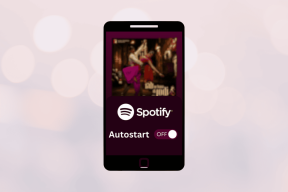Comment empêcher la musique de jouer automatiquement dans Apple CarPlay et Android Auto
Divers / / April 04, 2023
Les deux Android Auto et Apple Car Play sont d'excellents moyens d'accéder aux commandes de navigation ou de musique lorsque vous conduisez. Bien que les deux aient des fonctionnalités uniques à leurs plates-formes respectives, il y a une chose en commun entre les deux: ils commencent automatiquement à jouer de la musique dans votre voiture.

Dès que votre iPhone ou votre appareil Android se connecte au système Bluetooth de votre voiture, les médias commencent automatiquement à passer par les haut-parleurs. C'est loin d'être idéal. En fait, c'est limite ennuyeux. Ne vous inquiétez pas, car vous pouvez désactiver cette fonctionnalité assez facilement. Voici comment empêcher la musique de jouer automatiquement dans votre voiture chaque fois que vous vous connectez à Apple CarPlay ou Android Auto.
Pourquoi la musique commence-t-elle à jouer automatiquement dans la voiture
Google et Apple, par défaut, commencent à jouer de la musique dès que votre téléphone se connecte à l'unité principale Bluetooth de votre voiture. En effet, votre téléphone suppose que vous voudriez commencer à écouter de la musique dès que vous commencerez à conduire. Cependant, cela peut ne pas toujours être le cas.
Si vous conduisez avec des amis ou en famille, la musique peut vous distraire. Ou, vous pouvez simplement vouloir écouter une piste différente de celle que vous jouiez la dernière fois que vous conduisiez. Pour ces raisons, il n'est pas toujours idéal qu'Android Auto ou Apple CarPlay diffuse automatiquement de la musique.
Comment empêcher Apple CarPlay de lire automatiquement de la musique
Si vous avez un iPhone, malheureusement, il n'y a pas de bascule ou d'option par défaut pour arrêter la lecture automatique d'Apple Music. Au lieu de cela, vous devrez vous en tenir à une solution de contournement qui utilise l'application Raccourcis sur votre iPhone.
Voici comment empêcher Apple Music de jouer automatiquement lorsqu'il est connecté à CarPlay.
Étape 1: Ouvrez l'application Raccourcis sur votre iPhone. Nous allons utiliser cette application pour créer Automation.
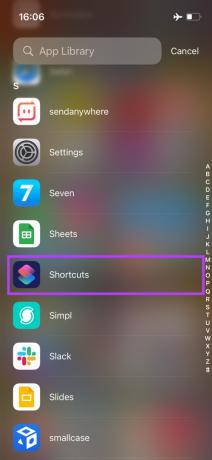
Étape 2: Accédez à l'onglet Automatisation. Vous le trouverez en bas de l'écran.

Étape 3: Sélectionnez le bouton "Créer une automatisation personnelle".

Le menu Nouvelle automatisation apparaîtra maintenant.
Étape 4: Si vous connectez votre iPhone à votre voiture via Bluetooth, faites défiler vers le bas et sélectionnez Bluetooth.
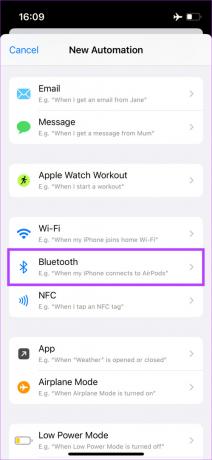
Si vous connectez votre iPhone à votre voiture via un câble, sélectionnez CarPlay.

Étape 5 : Si vous avez sélectionné l'option Bluetooth, appuyez sur le bouton Choisir à côté de Appareil. Sélectionnez le nom Bluetooth de votre voiture dans la liste des appareils.


Ensuite, appuyez sur Terminé. Sélectionnez Suivant pour passer à l'étape suivante.


Si vous avez sélectionné l'option CarPlay, choisissez Se connecte, puis appuyez sur Suivant.


Étape 7 : Utilisez le bouton Ajouter une action pour choisir l'action que vous souhaitez effectuer.

Étape 8 : Vous verrez maintenant une liste des actions disponibles. Sélectionnez Média.

Étape 9 : Faites défiler jusqu'à Lecture et sélectionnez le bouton Lecture/Pause.

Étape 10 : Appuyez sur l'automatisation Play/Pause qui a été créée. Ici, sélectionnez Pause.


Étape 11 : Sélectionnez Suivant dans le coin supérieur droit pour continuer. Enfin, appuyez sur Terminé pour créer l'automatisation.


Voila! Connectez votre iPhone à votre voiture et votre musique ne commencera pas à jouer automatiquement.
Il s'agit d'un processus unique, donc même s'il prend un peu de temps, il vous suffit de le faire une fois, puis de l'oublier. De même, si vous sélectionnez un autre appareil dans Étape 5 autre que la chaîne stéréo de votre voiture comme vos AirPod ou une paire d'écouteurs, vous pouvez empêcher Apple Music de jouer automatiquement lorsque vous connectez cet appareil particulier.
Comment empêcher Android Auto de lire automatiquement de la musique
Contrairement à l'iPhone, Android vous offre une option intégrée pour empêcher Android Auto de lire automatiquement de la musique dans votre voiture. Voici comment l'activer.
Étape 1: Ouvrez l'application Paramètres sur votre téléphone Android. Accédez au menu Appareils connectés.
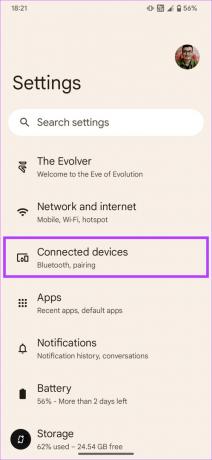
Étape 2: Maintenant, choisissez l'option Préférences de connexion.
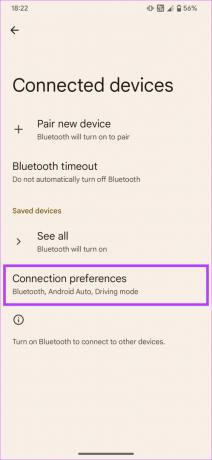
Étape 3: Sélectionnez Android Auto. Idéalement, ce devrait être la dernière option sur la page.

Étape 4: Faites défiler vers le bas et désactivez la bascule à côté de "Démarrer la musique automatiquement".

Beaucoup plus facile que ce que les utilisateurs d'iPhone doivent faire, hein ?
Questions fréquemment posées
Oui, suivre les étapes ci-dessus arrêtera la lecture automatique de la musique, quelle que soit l'application que vous utilisez.
Quelle que soit la voiture que vous conduisez, vous devriez pouvoir arrêter la lecture automatique de la musique en utilisant cette méthode.
Conduisez sans être dérangé
Une fois que vous avez arrêté la lecture automatique de la musique dans votre voiture, vous ne serez plus dérangé par la musique qui joue constamment et vous ennuie. Lorsque vous souhaitez vous divertir, lancez l'application Musique manuellement ou utilisez l'assistant vocal pour écouter vos morceaux préférés.
Dernière mise à jour le 18 octobre 2022
L'article ci-dessus peut contenir des liens d'affiliation qui aident à soutenir Guiding Tech. Cependant, cela n'affecte pas notre intégrité éditoriale. Le contenu reste impartial et authentique.